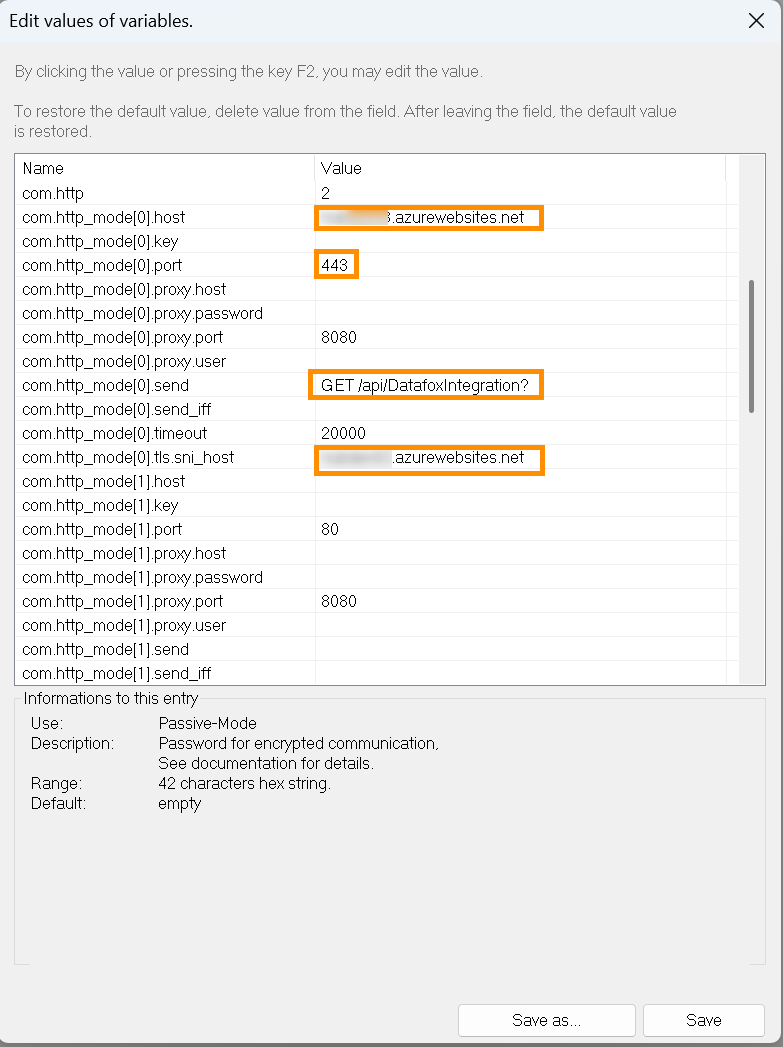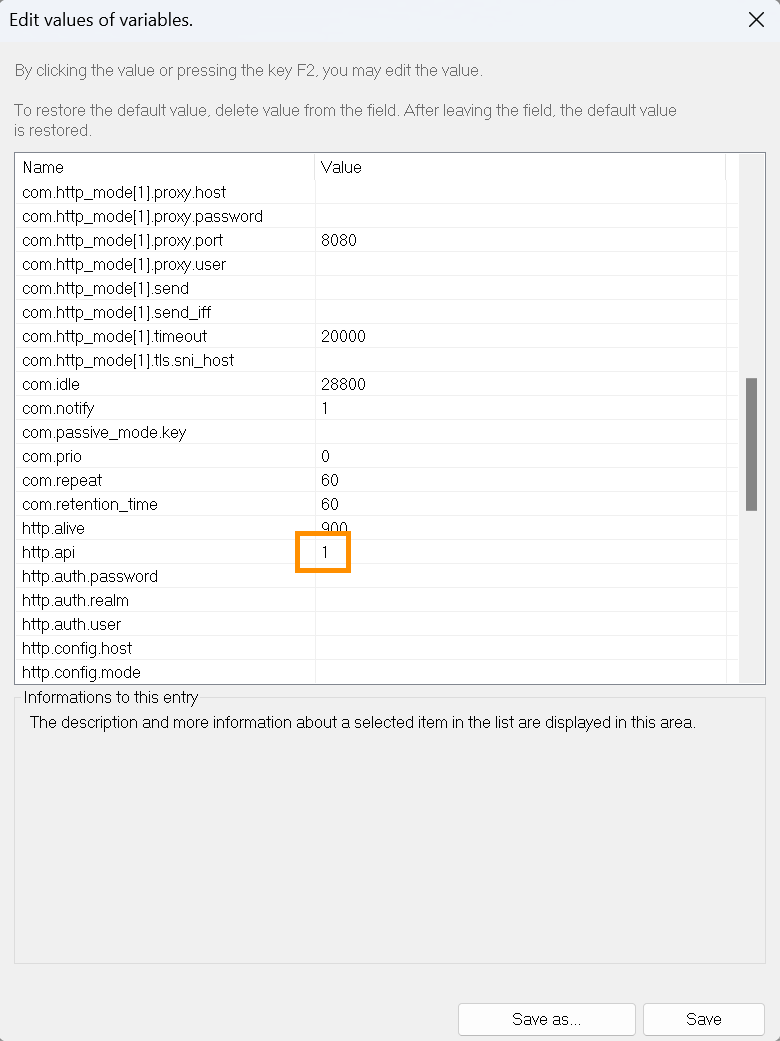Datafox-Terminal konfigurieren
Auf den Punkt
Ziel dieser Seite ist es, Ihnen zu zeigen, wie Sie die Stechuhr von Datafox korrekt einrichten, sodass sie mit Ihrer HR-Lösung kommunizieren kann. So wird sichergestellt, dass die erfassten Anwesenheitsdaten von der Stechuhr zu Hubdrive übertragen werden.
Voraussetzungen für den nächsten Schritt
- Die Datafox-Integration von Softwareseite wurde bereits konfiguriert
- Sie haben Datafox Studio heruntergeladen
- Sie sind Systemadministrator
Click Through
- Verbinden Sie das Terminal mit Ihrem Computer
- Öffnen Sie Datafox Studio
- Klicken Sie auf Konfiguration
- Wählen Sie Systemvariablen für die Gerätekommunikation
- Stellen Sie sicher, dass Ihr Terminal ausgewählt ist
- Klicken Sie auf Aus Gerät lesen
- Klicken Sie auf Yes
- Fügen Sie die folgenden Werte ein:
- com.http_mode[0].host = die URL von azurewebsites.net
- com.http_mode[0].port = 443
- com.http_mode[0].send = GET /api/DatafoxIntegration?
- com.http_mode[0].tls.sni_host = die URL von azurewebsites.net
- http.api = 1
- Klicken Sie auf Speichern
- Klicken Sie auf In Gerät schreiben
- Klicken Sie auf Beenden
Nächste Schritte
- Navigieren Sie auf Ihrem Terminal ins Bios, indem Sie ESC und Enter gleichzeitig drücken. Klicken Sie dann auf Benutzereinstellungen und dann auf Bedienung. Wählen Sie hier Buchung ist jederzeit möglich und schalten Sie die Option AN. Dies stellt sicher, dass Daten immer übertragen werden.
- Die Kommunikation zwischen dem Terminal und Ihrer Umgebung funktioniert zu diesem Zeitpunkt noch nicht. Diese ist erst nach dem folgenden Tutorial möglich.